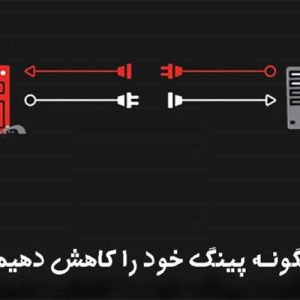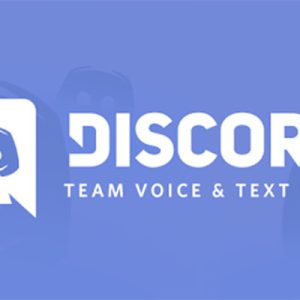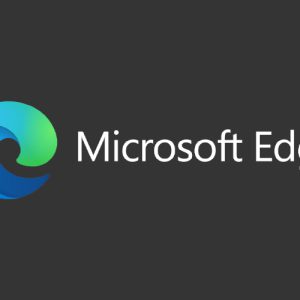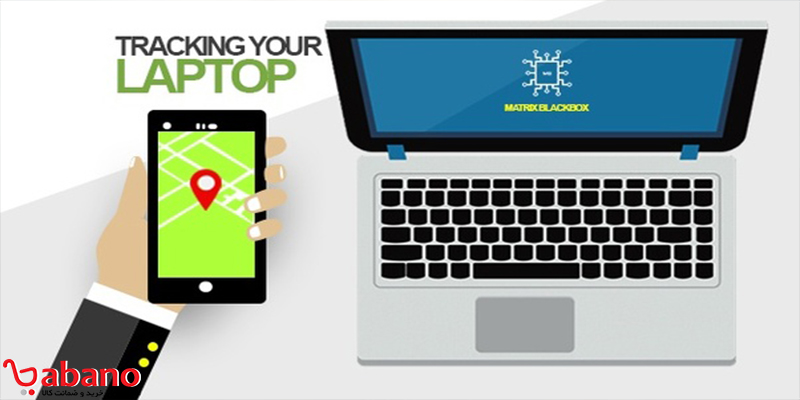
لپتاپ ها یکی از پر کاربردترین وسایل دنیای کامپیوتر و تکنولوژی هستند.آنها وزن متوسطی دارند و با باطری های بزرگ کار میکنند.این موضوع باعث میشود که در زمان قطعی احتمالی برق شما هنوز بتوانید از آنها استفاده کنید.از آنجا که آنها به هیچگونه منبع برق دائمی نیاز ندارند،میتواند آنها را حمل کرد و از آنها در جای های دیگر استفاده کرد.البته لپتاپ معایب خود را نیز دارند.باطری بعضی از آنها بسیار ضعیف و زود خالی میشود.احتملاً شمایی که دارید این مقاله را مطالعه میکنید،لپتاپ خود را گم کرده اید و یا لپتاپ شما دزدیده شده است و به دنبال راه حلی برای پیدا کردن لپتاپ خود میباشید.دیگر نگران این موضوع نباشید!بابانو اینجاست تا به شما عزیزان کمک کند:
چرا پیدا کردن لپتاپ عملی مهم است؟
پیدا کردن لپتاپ یا ردگیری لپتاپ کاری بسیار مهم است.
اولین دلیل این است که قیمت آنها زیاد است و هزینه تهیه لپتاپی دیگر بسیار بالا است.
شما دوست ندارید پول های خود را الکی رخ کنید؟دوست دارید؟
دومین دلیل برای بیان اهمیت ردگیری لپتاپ این است که بسیاری از اطلاعات شخصی شما برروی لپتاپ قرار دارد.
عکس ها،فیلم ها،یادداشت ها،آدرس ها و تمام چیز های خصوصی دیگر در لپتاپ شما ذخیره شده اند.
علاوه بر موارد بالا،رمز های سرویس های مهم شما مانند،جیمیل در لپتاپ شما ذخیره شده است.
البته این موارد برای زمانی است که شما لپتاپ خود را گم کرده اید و آنرا ندزدیده باشند.
در آن حالت کارتان زار است!چراکه دزد میخواهد از اطلاعات شما استفاده نادرست کند.
در این صورت شما باید به صورت به ردگیری لپتاپ بپردازید
بهتر است که همیشه برای لپتاپ خود رمز عبوری قوی انتخاب کنید.
چرا که بیشتر دزدان آنقدر باهوش نیستند که بتواند لپتاپ شما را هک کنند.
همچنین استفاده از رمز جلوی فضولی و سرکشیدن بقیه افراد را در زمانی که لپتاپ شما گم شده است،میگیرد.
البته سعی کنید رمزی بگذارید که بعداً آنرا فراموش نکنید!

بیشتر بدانید:غیرفعال کردن صفحه کلید لپ تاپ در ویندوز ۱۰ چگونه است؟
راهکاری برای ردگیری لپتاپ ویندوزی:
البته زمانی که میتوانید از این راه حل استفاده کنید که از سیستم عامل ویندوز 10 استفاده کرده باشید.
ویندوز 10 دارای امکاناتی است که به شما اجازه میدهد لپتاپ خود را بیابید.
البته دقت داشته باشید که باید آنرا فعال کرده بودید تا از آن استفاده کنید.
در زیر مراحل فعالسازی ردگیری لپتاپ ویندوزی آماده است:
مرحله اول فعالسازی ردگیری لپتاپ:به قسمت Update & Security بروید:
به Start Menu خود رفته و عبارت Settings را تایپ کنید.
سپس برروی گزینه ای Settings که نمایش داده میشود کلیک کنید.
در پنجره Settings به دنبال بخش Update & Security بگردید و آنرا باز کنید.
مرحله دوم فعالسازی ردگیری لپتاپ:برروی عبارت Find My Device کلیک کنید:
در منوی Update & Security به دنبال گزینه ای Find My Device باشید و آنرا انتخاب کنید.
پس از این کار در کادر سمت چپی یک سری نوشته ظاهر میشود.
به دنبال نوشته باشید که Find My Device: ___ باشید.
در جای خالی اگر به جای کلمه On کلمه Off نوشته شده بود،با کلیک برروی گزینه Change آنرا تغییر دهید.
این کار برای این مورد صورت میگیرد که مایکروسافت در دیتابیس خود دستگاه شما را ذخیره کند.
مرحله سوم فعالسازی ردگیری لپتاپ:وارد اکانت مایکروسافت خود شوید تا لپتاپ خود را بیابید:
در مرحله قبل شما این ویژگی را فعال کردید.
حال وقت آن رسیده است که از آن استفاده کنید.
این کار برای این مورد صورت میگیرد که مایکروسافت در دیتابیس خود دستگاه شما را پیدا کند.
هرگاه خواستید که از محل لپتاپ خود مطلع شوید،وارد اکانت مایکروسافت خود شوید.
سپس برروی گزینه ای به نام Devices کلیک کنید.
در پنجره باز شده،برروی دستگاهی که میخواهید بیابید،کلیک کنید.
پس از انتخاب لپتاپ خود برروی عبارت Find my device کلیک کنید.
پس از این کار مایکروسافت به شما نقشه ای نمایش خواهد داد که لپتاپ آخرین بار آنجا رویت شده است.
اگر برروی نام دستگاه خود در پنجره سمت چپ کلیک کنید،اطلاعاتی اضافه تر به شما نمایش داده میشود.
همچنین شما دو گزینه Find و Lock را نیز مشاهده میکنید.
اگر برروی گزینه Lock کلیک کنید،مایکروسافت به صورت خودکار لپتاپ شما را فقل خواهد کرد.
اما اگر برروی گزینه Find کلیک کنید،مایکروسافت به دنبال محل دقیق لپتاپ میگردد.
شما میتوانید از طریق لینک زیر وارد اکانت کاربری خود در مایکروسافت شوید:
ورود به حساب مایکروسافت از طریق این لینک

بیشتر بدانید:بازی های استراتژیک برای اندروید ،معرفی چند بازی زیبا برای اندروید
راهکاری برای ردگیری لپتاپ اپل:
در لپتاپ های اپل که با سیستم عامل مک کار میکنند،گزینه برای ردگیری لپتاپ به نام Find My Mac وجود دارد.
برای استفاده و فعال سازی این قابلیت مراحل زیر را انجام دهید:
مرحله اول ردگیری لپتاپ اپل:به تنظیمات iCloud بروید:
در لپتاپ مک خود به منوی خود بروید و گزینه System Preferences را انتخاب کنید.
سپس آیکون iCloud را انتخاب کنید تا صفحه ای جدید برای شما نمایش داده شود.
برای این کار ممکن است که لپتاپ از شما بخواهد وارد حساب کاربری خود بشوید.
اگر از قبل وارد حساب کاربری خود نشده اید و یا اینکه میخواهید با یک اکانت دیگر وارد شوید،اینکار را انجام دهید.
این کار برای این مورد صورت میگیرد که اپل در دیتابیس خود دستگاه شما را ذخیره کند.
مرحله دوم ردگیری لپتاپ اپل:برروی گزینه Find My Mac کلیک کنید:
قابلیت های iCloud خود را چک کنید و به دنبال گزینه به نام Find My Mac باشید.
دقت داشته باشید که دو گزینه که در کنار این قابلیت قرار دارد و این باکس باید برروی گزینه enable باشد.
اگر برروی گزینه enable نبود،آنرا تغییر دهید و برروی Allow کلیک کنید تا مک خودش تغییرات را اعمال کند.
شما با انجام این کار پیدا کردن لپتاپ خود را فعال کرده اید تا بعداً بتوانید از آن استفاده کنید.
مرحله سوم ردگیری لپتاپ اپل:برروی گزینه iCloud.com کلیک کنید:
مراحل فعال سازی به پایان رسیده است.
وقت آن رسیده است که از این روش برای پیدا کردن لپتاپ خود استفاده کنید.
از طریق این لینک وارد سایت iClould.com شده و وارد اکانت کاربری خود بشوید.
ممکن است که از شما بخواهند تعیین کنید که خودتان هستید.پس این کار را انجام دهید.
برروی Find my iPhone کلیک کنید تا ردگیری لپتاپ شما شروع شود.
این کار برای این مورد صورت میگیرد که اپل در دیتابیس خود دستگاه شما را پیدا کند.
مرحله چهارم ردگیری لپتاپ اپل:لپتاپ خود را برروی نقشه پیدا کنید:
حالا شما باید به لیستی از تمام وسایلی که با این حساب ایکلود در آن ثبت نام کرده اید مشاهده کنید.
از این لیست نام لپتاپ خود را پیدا کرده و آنرا انتخاب کنید.
سپس آیکلود نقشه ای به شما نمایش میدهد که در آن محل فعلی لپتاپ مشخص شده است.
شما میتوانید از آیکلود بخواهید که صدایی پخش کند تا بتوانید آنرا پیدا کنید.
یا اینکه برروی صفحه پیغامی نمایش داده شود تا کسی که مک بوک شما را پیدا کرده است آنرا به آدرس بیاورد.
یا اینکه میتوانید آنرا فقل کنید تا افراد دیگر نتوانند به آن دسترسی داشته باشند.
البته گفتنی است که شما خودتان میتوانید این رمز را انتخاب کنید تا بعدا بتوانید رمز آنرا وارد کنید و قفل را بشکنید.
البته ممکن است که این محل،دقیق نباشد و فقط محل تقریباً دستگاه باشد.

بیشتر بدانید:اسکرین شات گرفتن از مک بوک ،چگونه از مک بوک اسکرین شات بگریم؟
سخن پایانی:
شما دیگر چه راهکار هایی برای ردگیری لپتاپ میشناسید؟آیا آنها مفید هستند و یا اینکه باعث میشود دزدان لپتاپ شما را پیدا کنند؟اگر راه حلی در این باره میدانید،آنرا با ما در میان گذارید تا دیگران نیز از آنها استفاده کنند.
همچنین اگر میخواهید بیشتر دنیای تکنیک ها و روش های مختلف برای حل مشکلات کامپیوتری و تکنولوژی بدانید و از آنها استفاده کنید،مقاله خطای Discord Screen Share Not Working + راه حل مشکل برای شما مفید خواهد بود.با خواندن این مقاله میتوانید اطلاعات بیشتری درباره نرم افزار دیسکورد کسب کنید و اگر به این مشکل برخورید آنرا رفع کنید
از اینکه تا آخر این مقاله همراه ما بودید و ما را حمایت کردید،از شما سپاس گذاریم.
موفق و موید باشید.
 فروشگاه اینترنتی بابانو | لوازم جانبی کامپیوتر
فروشگاه اینترنتی بابانو | لوازم جانبی کامپیوتر